现在由于疫情的原因,中小学生经常用电脑在线上上课,然而有些孩子总会趁大人不注意“开小差”,在Mac电脑上,用户可以从APP当天的使用时间来查看孩子有没有好好上课,下面我们分享Mac电脑上查看APP当天使用时长教程。
1、打开Mac系统偏好设置,
2、在偏好设置界面,点击“屏幕使用时间”
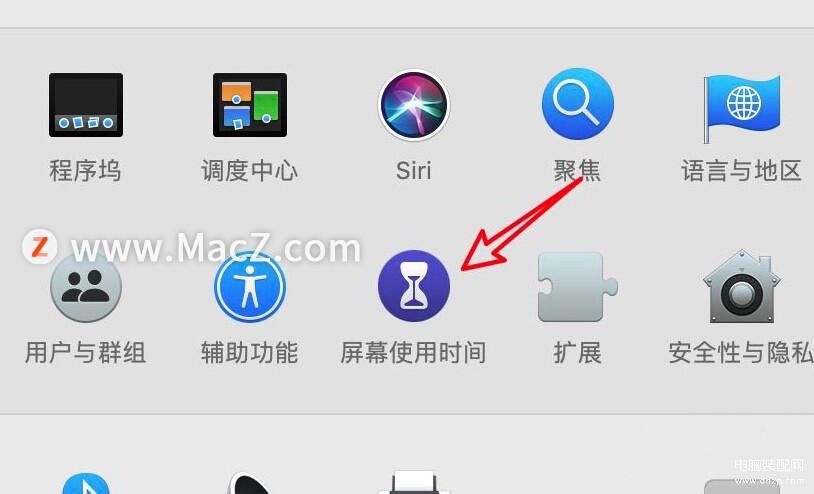
3、进入屏幕使用时间窗口,点击左边列表里的“APP使用时间”,
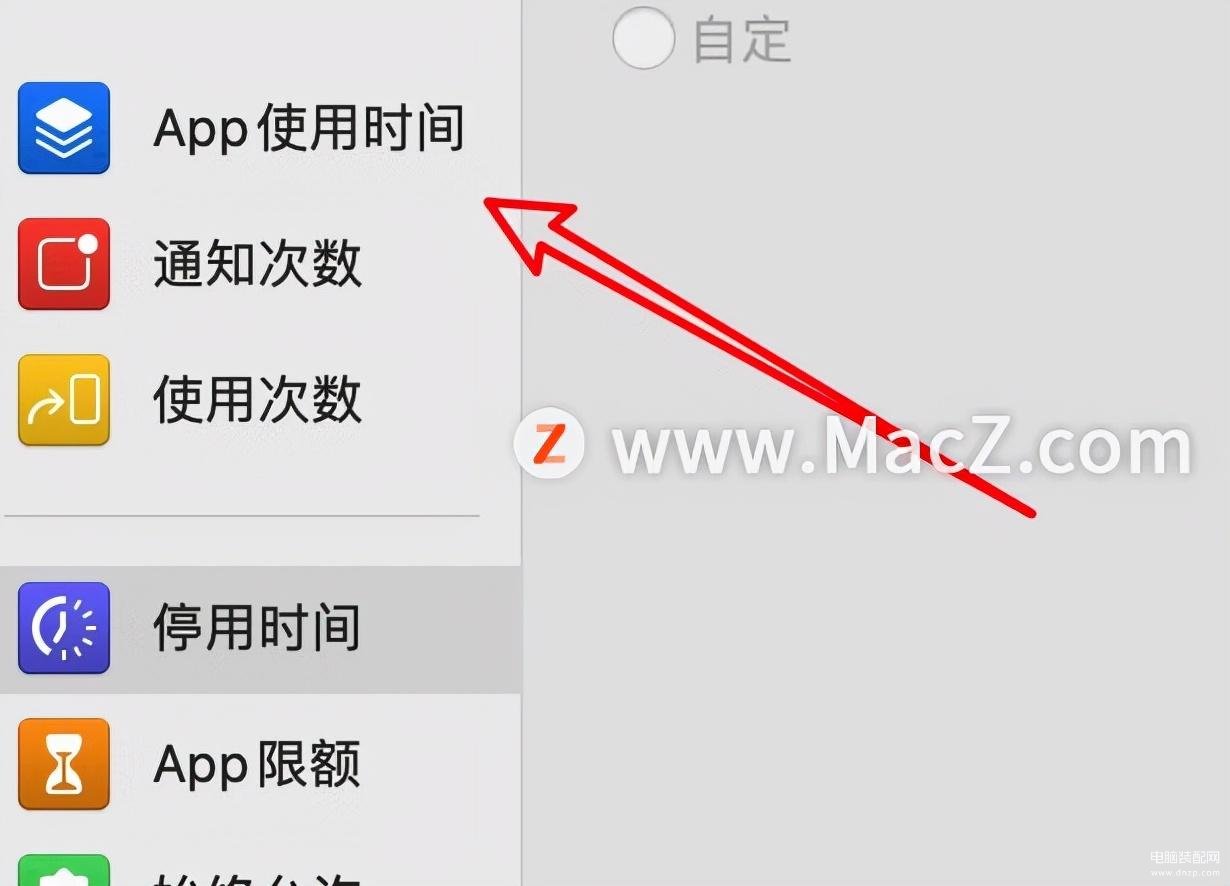
4、在右边的列表里,点击选中要查看的应用,例如:微信;
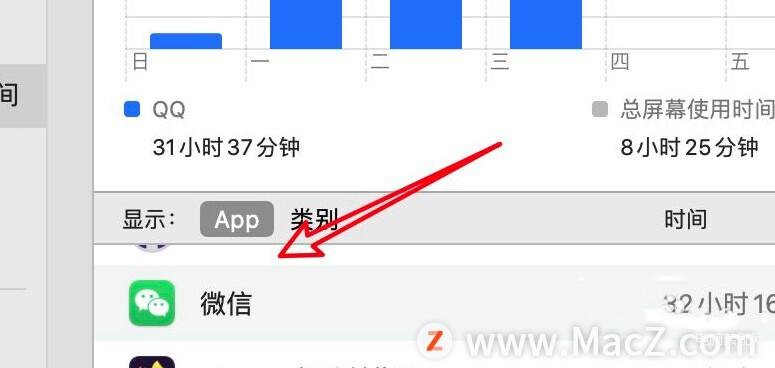
5、就会出现该应用的每日使用时长,及统计分析图示。
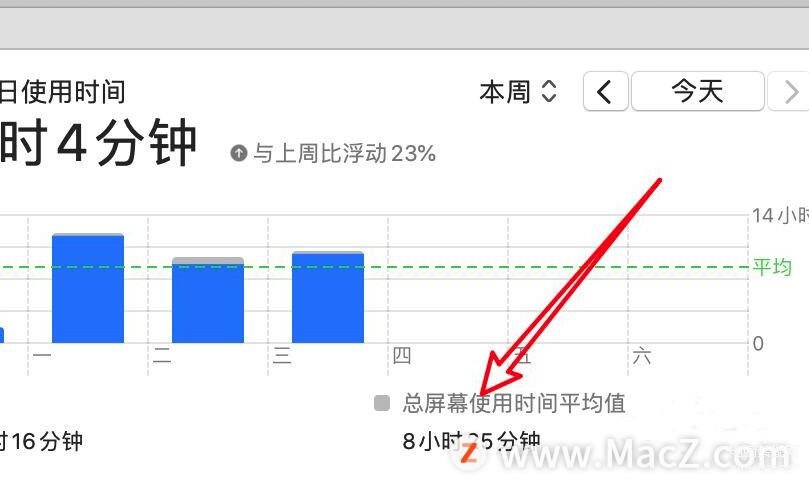
以上就是Mac操作指南:如何在Mac电脑上查看APP当天使用时长,还有哪些关于macOS的操作问题,欢迎来评论区交流。








